Реализация и получение платежей
После оформления Отгрузки товара покупателю, в заказе становиться доступна функция Реализовать.
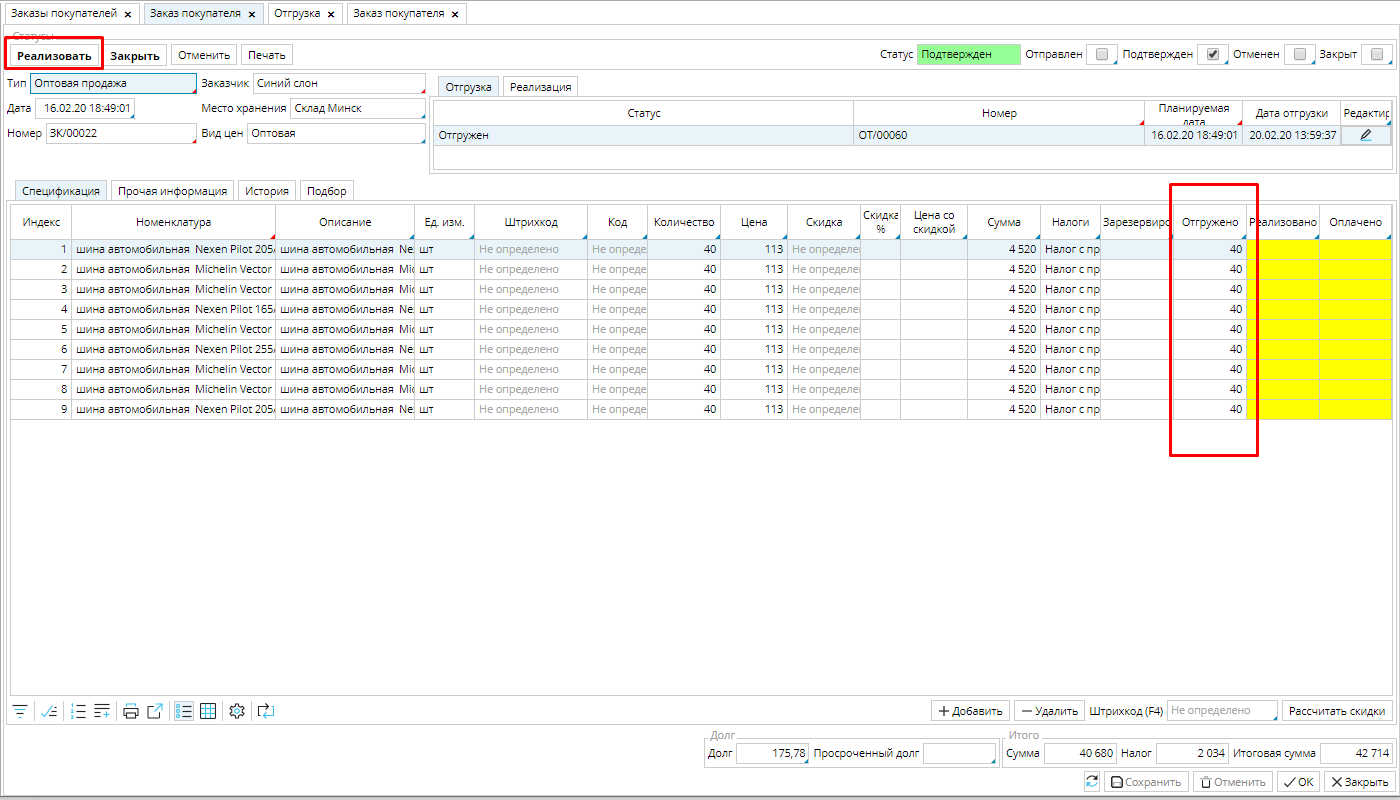 Рис. 1 Заказ на продажу
Рис. 1 Заказ на продажу
Кликнув на Реализовать, вы создадите документ Реализация, который является первичным документом учета, т.е. соответствует реальной накладной или инвойсу и необходим для учета стоимости проданного товара в балансе вашей компании и получения оплаты за товар.
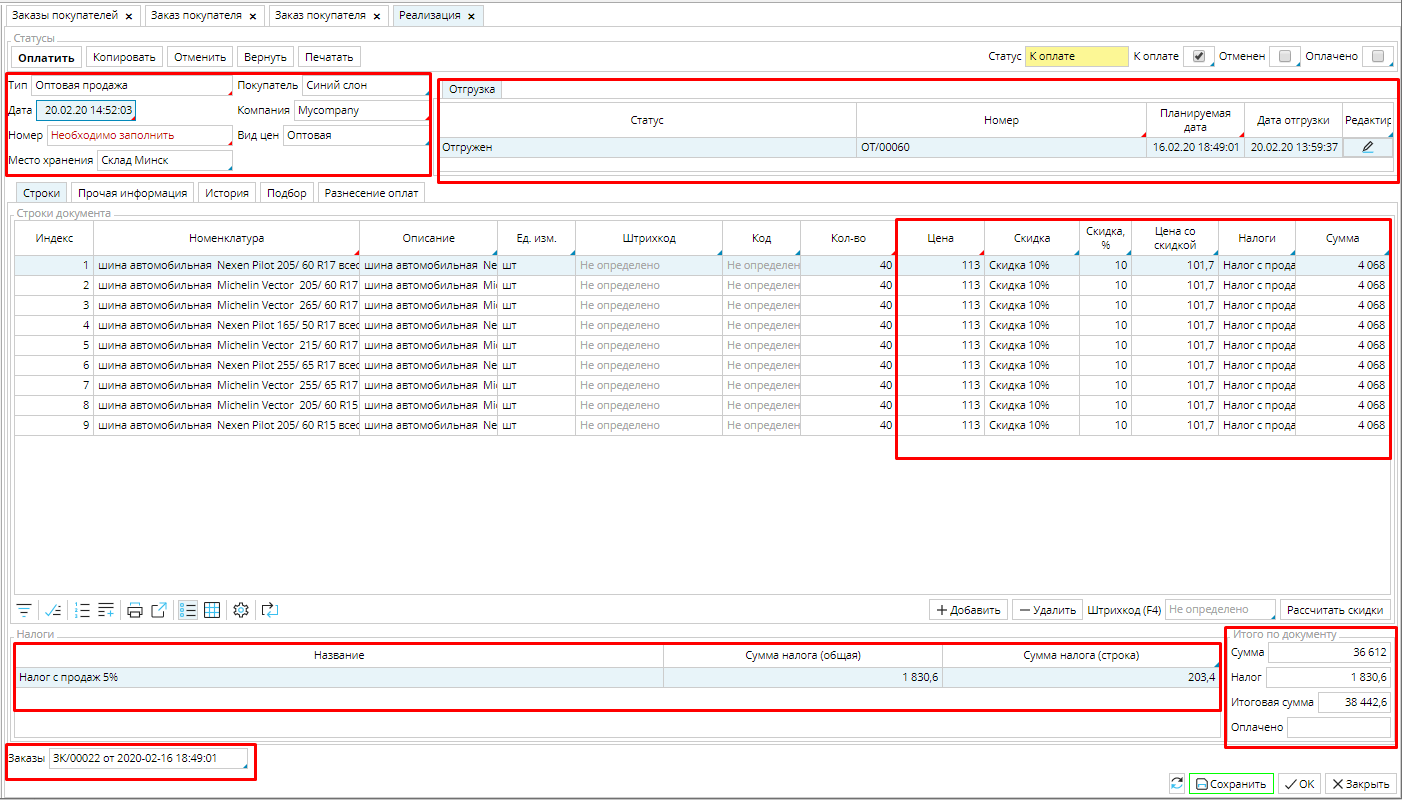 Рис. 2 Документ Реализация
Рис. 2 Документ Реализация
Документ будет создан в статусе К оплате на весь отгруженный или заказанный товар, в зависимости от настройки типа заказа. Тип реализации, Покупатель, Вид цен, Место хранения, и стоимость товара будут соответствовать заказу и его настройкам. Заказ, к которому относится Реализация, будет указан внизу документа, а отгрузка в поле Отгрузка.
Вам необходимо указать, какая из ваших Компанийявляется продавцом товара, если Компания в системе одна, поле заполнится автоматически. Стоимость товара отображается подробно, с разбивкой на цену, налоги, скидки и соответствует заказу.
Номер документа проставиться автоматически при его первом сохранении, если вы настроили нумератор.
Дата - по умолчанию будет установлена дата и время создания документа. Ее можно изменить, при необходимости.
Будьте внимательны и указывайте не только дату, но и время документа, т.к. это важно при партионном учете товара.
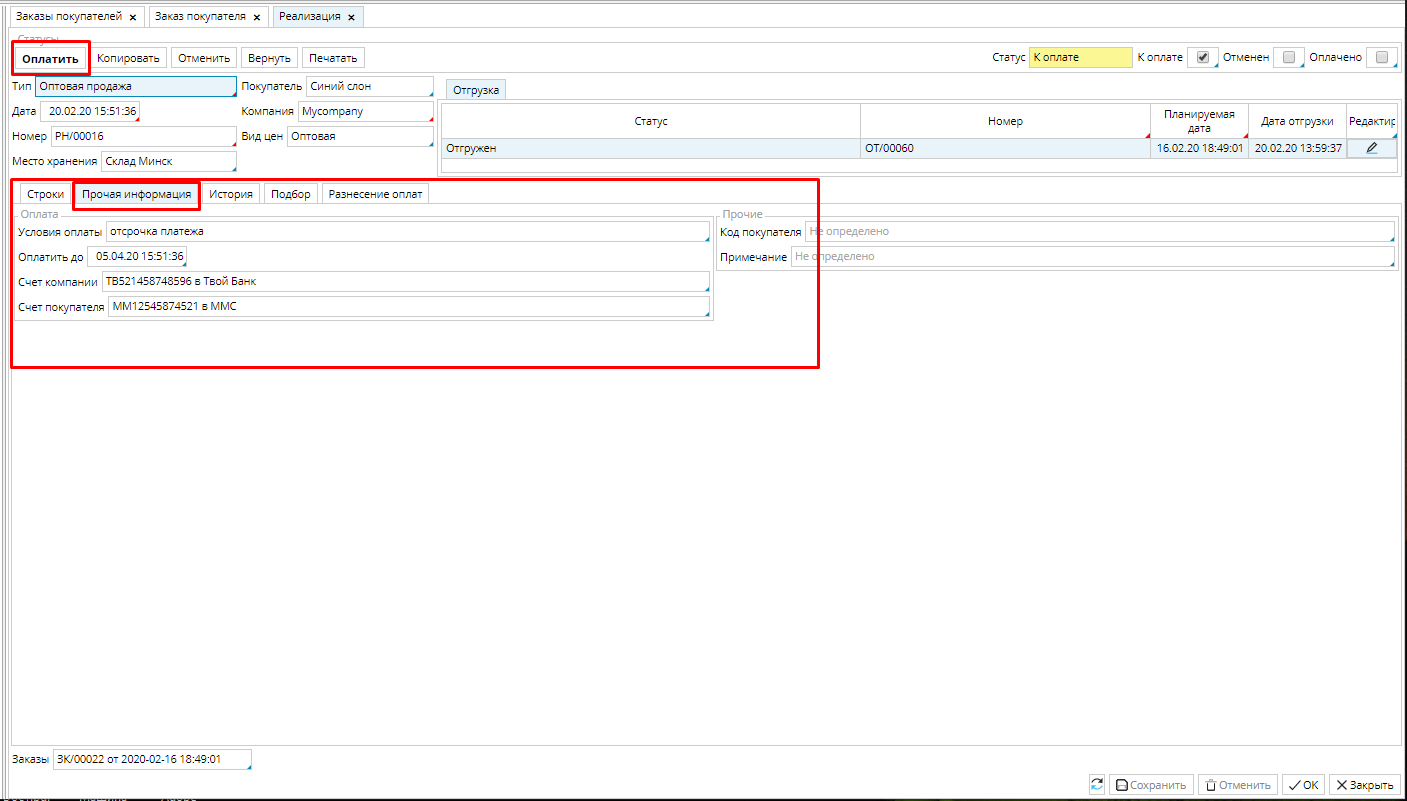 Рис. 3 Вкладка Прочая информация документа Реализация
Рис. 3 Вкладка Прочая информация документа Реализация
Во вкладке Прочая информация указаны Условия оплаты, соответствующие заказу и дата, до которой должна быть произведена оплата товара (в соответствии с настройками условия оплаты). Также будут указаны счета по умолчанию покупателя и вашей компании. При необходимости их можно изменить. Для этого надо кликнуть в поле счета и выбрать другой счет из доступных. Как настраивать счета контрагентов смотрите здесь.
Для удобства можете указать, под каким номером числиться документ у покупателя, в поле Код Покупателя и напечатать Примечание, которое будет видно в общем списке реализаций (Расчеты - Реализации).
Когда вы получили оплату по данному заказу, нажмите кнопку Оплатить, и будет создан черновик входящего платежа, в котором будут указаны Покупатель, Компания и их Счета из Реализации, а сама Реализация будет указана в блоке разнесенных документов. Тип платежа будет заполнен автоматически, если настроен в типе реализации. Чтобы платеж был учтен, его надо Провести.
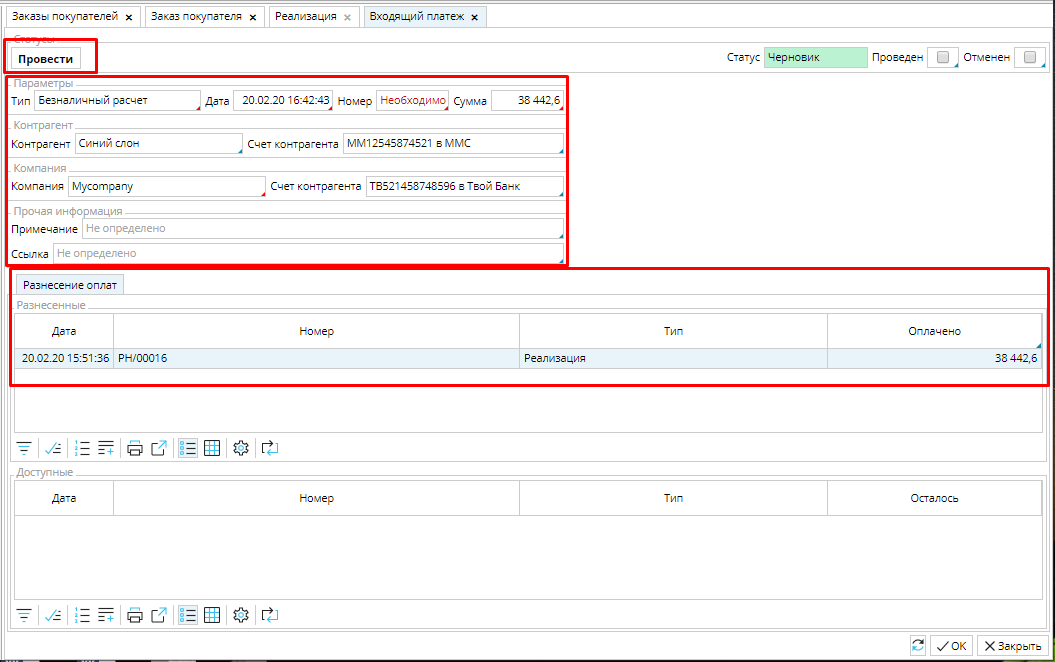 Рис. 4 Платеж по Реализации
Рис. 4 Платеж по Реализации
После этого платеж будет указан во вкладке Разнесение оплат, а сам документ Реализация будет переведен в статус Оплачено.
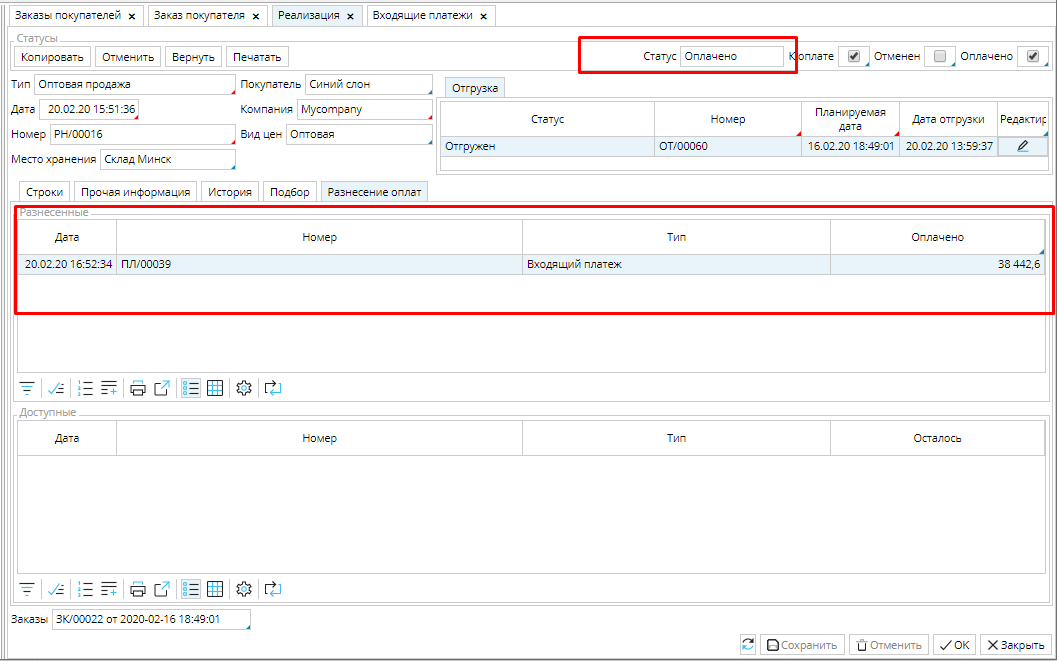 Рис. 5 Оплаченная Реализация
Рис. 5 Оплаченная Реализация
Возможна ситуация, когда у вас в системе уже введен платеж от данного покупателя (например, при предоплате), тогда он будет отображаться во вкладке Разнесение оплат в блоке Доступные. Для того, чтобы отнести платеж именно на эту Реализацию, нажмите кнопку Разнести, и документ перейдет в статус Оплачено (см. рис. 5)
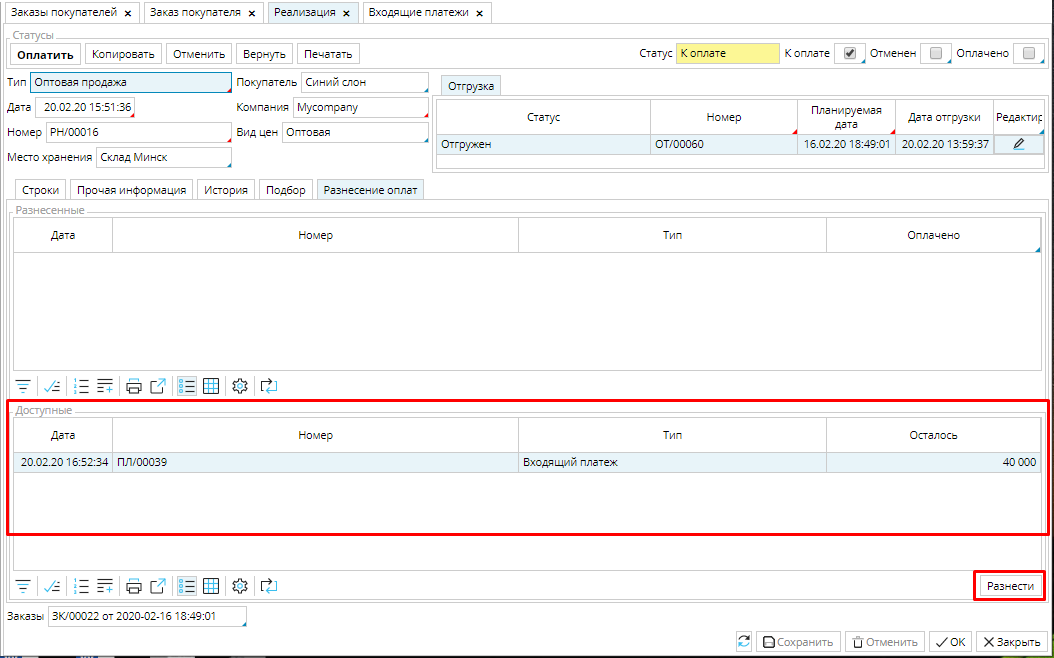 Рис. 6 Платежи, доступные для оплаты Реализ�ации
Рис. 6 Платежи, доступные для оплаты Реализ�ации